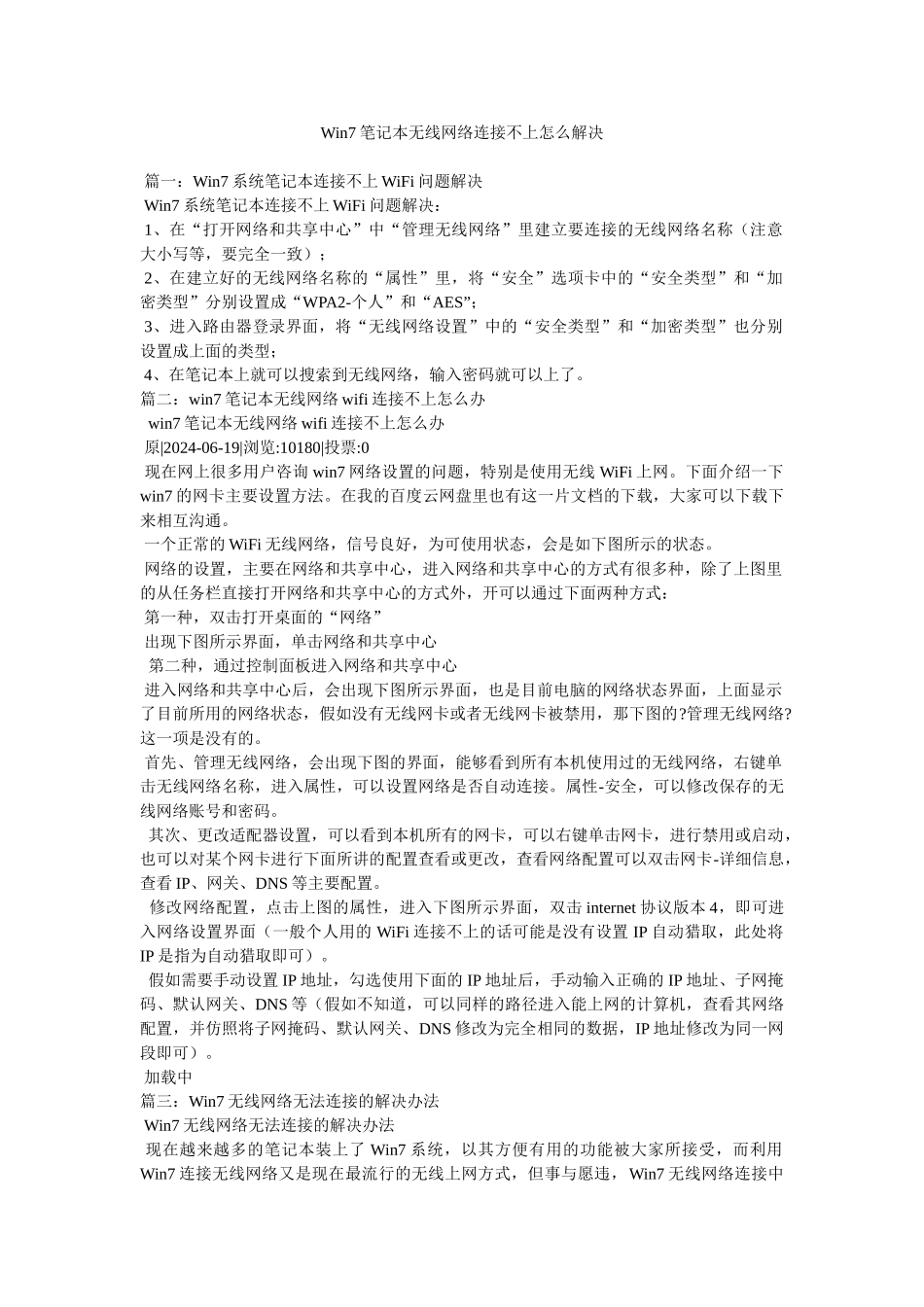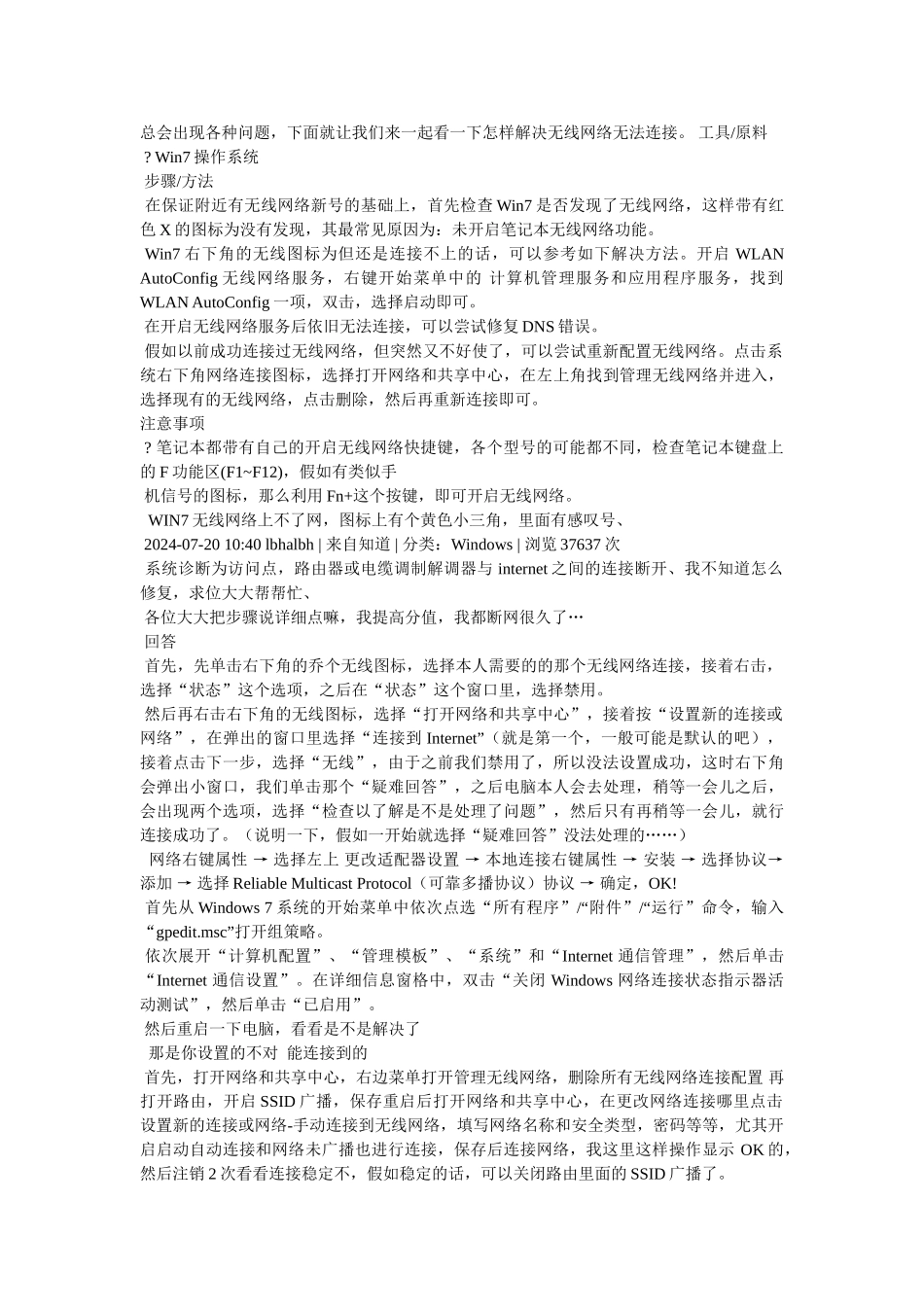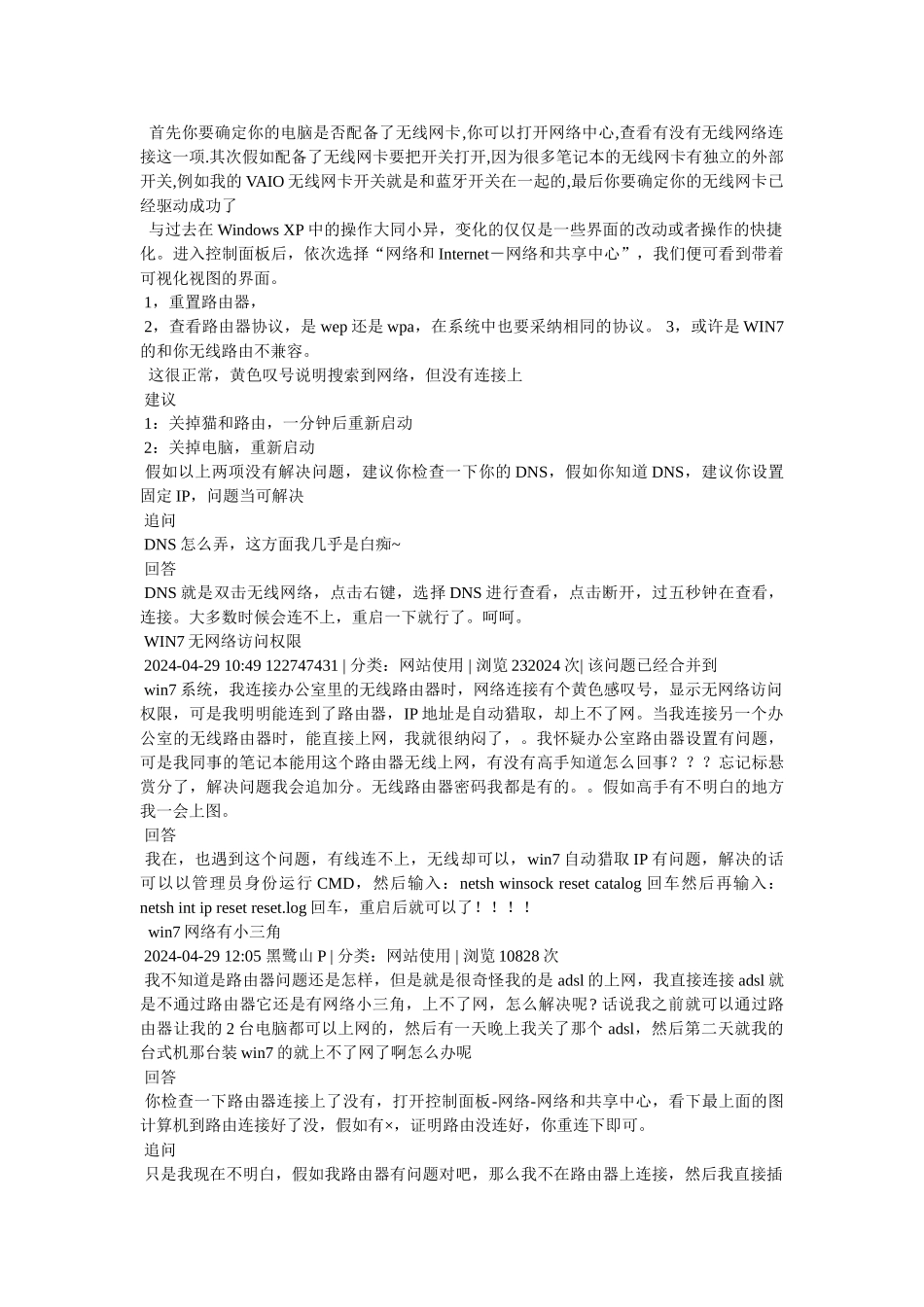Win7 笔记本无线网络连接不上怎么解决 篇一:Win7 系统笔记本连接不上 WiFi 问题解决 Win7 系统笔记本连接不上 WiFi 问题解决: 1、在“打开网络和共享中心”中“管理无线网络”里建立要连接的无线网络名称(注意大小写等,要完全一致); 2、在建立好的无线网络名称的“属性”里,将“安全”选项卡中的“安全类型”和“加密类型”分别设置成“WPA2-个人”和“AES”; 3、进入路由器登录界面,将“无线网络设置”中的“安全类型”和“加密类型”也分别设置成上面的类型; 4、在笔记本上就可以搜索到无线网络,输入密码就可以上了。篇二:win7 笔记本无线网络 wifi 连接不上怎么办 win7 笔记本无线网络 wifi 连接不上怎么办 原|2024-06-19|浏览:10180|投票:0 现在网上很多用户咨询 win7 网络设置的问题,特别是使用无线 WiFi 上网。下面介绍一下win7 的网卡主要设置方法。在我的百度云网盘里也有这一片文档的下载,大家可以下载下来相互沟通。 一个正常的 WiFi 无线网络,信号良好,为可使用状态,会是如下图所示的状态。 网络的设置,主要在网络和共享中心,进入网络和共享中心的方式有很多种,除了上图里的从任务栏直接打开网络和共享中心的方式外,开可以通过下面两种方式: 第一种,双击打开桌面的“网络” 出现下图所示界面,单击网络和共享中心 第二种,通过控制面板进入网络和共享中心 进入网络和共享中心后,会出现下图所示界面,也是目前电脑的网络状态界面,上面显示了目前所用的网络状态,假如没有无线网卡或者无线网卡被禁用,那下图的?管理无线网络?这一项是没有的。 首先、管理无线网络,会出现下图的界面,能够看到所有本机使用过的无线网络,右键单击无线网络名称,进入属性,可以设置网络是否自动连接。属性-安全,可以修改保存的无线网络账号和密码。 其次、更改适配器设置,可以看到本机所有的网卡,可以右键单击网卡,进行禁用或启动,也可以对某个网卡进行下面所讲的配置查看或更改,查看网络配置可以双击网卡-详细信息,查看 IP、网关、DNS 等主要配置。 修改网络配置,点击上图的属性,进入下图所示界面,双击 internet 协议版本 4,即可进入网络设置界面(一般个人用的 WiFi 连接不上的话可能是没有设置 IP 自动猎取,此处将IP 是指为自动猎取即可)。 假如需要手动设置 IP 地址,勾选使用下面的 IP 地址后,手动输入正确的 IP 地址、子网掩码、默认网关、DNS 等...